Навести указатель на свободное место Рабочего стола → Вызвать контекстное меню → выбрать Создать → выбрать Папка → набрать имя на клавиатуре → нажать Enter: 2 раза, если надо открыть папку; 1 раз, если надо только сохранить присвоенное имя
Создание объектов в Папке
Вызвать контекстное меню рабочей области папки → выбрать Создать → выбрать Папка или Документ MS Word или Точечный рисунок или Презентация MS PowerPoint → набрать имя на клавиатуре → нажать Enter: 2 раза, если надо открыть папку; 1 раз, если надо только сохранить присвоенное имя
Для того, чтобы переименовать, удалить документ нужно вызвать Контекстное меню и выбрать соответствующую функцию. Также для удаления объекта с Рабочего стола можно зацепить его и перетаскиванием положить в Корзину.
ТЕКСТОВЫЙ ПРОЦЕССОР MS WORD
Запуск
1. Пуск => Все программы => MS Office => MS Word;
2. ЛКМ по пиктограмме (или иконке)  на Рабочем столе (или на Панели задач);
на Рабочем столе (или на Панели задач);
3. ПКМ на свободном месте Рабочего стола => В Контекстном меню выбрать Создать => Документ MS Word.
Состав окна MS WORD
1. Первая строка – Строка заголовка: Название документа/название приложения/кнопки управления окном:  (1 – свернуть, 2 – развернуть, 3 - закрыть);
(1 – свернуть, 2 – развернуть, 3 - закрыть);
2. Вторая строка – Строка Меню: 

3. Третья строка - Панели инструментов

4. Горизонтальная и вертикальная линейки
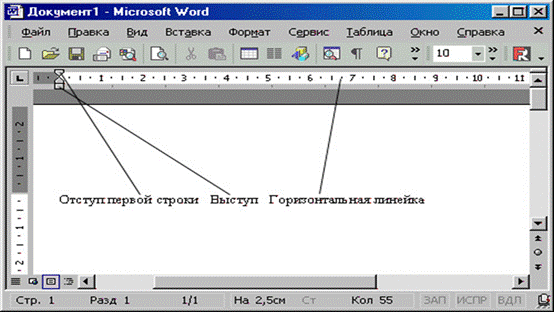
5. Горизонтальная и вертикальная полосы прокрутки
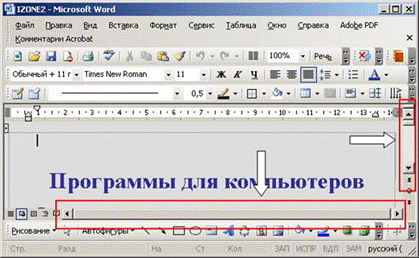
6. Строка состояния – расположена в нижней части окна, содержит информацию о текущем состоянии программы и режимах работы с документом. В ней показаны:
· № текущей страницы и раздела
· № страницы из общего их числа (2/5, т.е. 2 страница в документе состоящем из 5 страниц)
· Расстояние курсора от верхнего края страницы
· № строки и колонки
· Четыре индикатора структуры документа


Вид окна MS WORD 2003
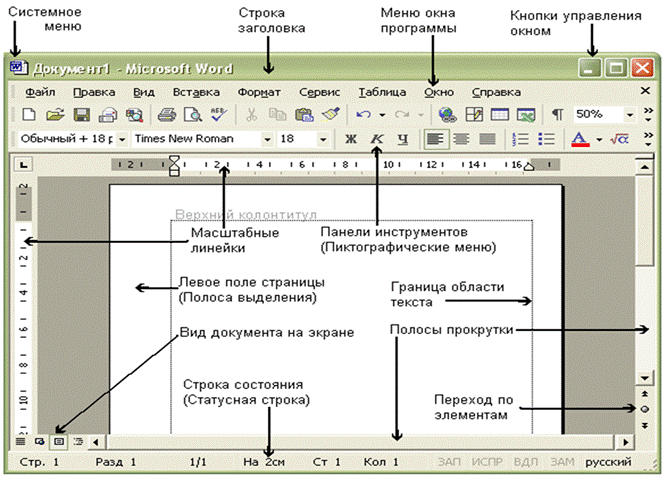
Вид окна MS WORD 2010
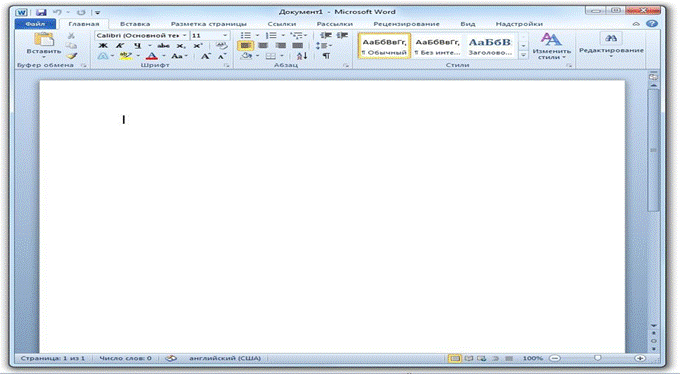
Отображение документа
 Полосы прокрутки для перемещения по документу используются в программе Word так же, как в других приложениях. При перемещении ползунка появляется всплывающая подсказка, отображающая номер текущей страницы. Здесь же отображается название главы, если оно есть.
Полосы прокрутки для перемещения по документу используются в программе Word так же, как в других приложениях. При перемещении ползунка появляется всплывающая подсказка, отображающая номер текущей страницы. Здесь же отображается название главы, если оно есть.
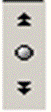 Программа Word имеет и другие средства, облегчающие переходы: новый способ просмотра использует кнопки перемещения снизу от вертикальной полосы прокрутки. Они называются: Предыдущая страница, Следующая страница и Выбор объекта перехода.
Программа Word имеет и другие средства, облегчающие переходы: новый способ просмотра использует кнопки перемещения снизу от вертикальной полосы прокрутки. Они называются: Предыдущая страница, Следующая страница и Выбор объекта перехода.
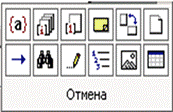 Щелкните на кнопке Выбор объекта перехода – откроется меню. Выберите объект, который хотите увидеть.
Щелкните на кнопке Выбор объекта перехода – откроется меню. Выберите объект, который хотите увидеть.
Объекты - это файлы или документы, созданные в другом приложении и вставленные в текущий документ. Это могут быть растровые рисунки, векторная графика или электронные таблицы Excel. Программа Word 2003 свободно использует термин «объект», применяя его для таких элементов, как Поля, Концевые сноски, Сноски, Примечания, Разделы, Страницы, Исправления, Заголовки, Рисунки и Таблицы.
 Кнопки режима просмотра
Кнопки режима просмотра
Обычный режим используется для ввода, редактирования и форматирования текста. Стили, колонтитулы, рисунки и колонки в этом режиме невидны.

Режим Web-документа используется при работе с Web -страницами. В этом режиме документ отображается так, как он мог бы выглядеть в браузере, в частности, без разбиения на страницы.

Режим разметки. Этот режим позволяет работать с документом в том виде, как он должен выглядеть при печати.
 Режим структуры полезен для работы с планом или содержанием документа на этапе создания или просмотра структуры документа
Режим структуры полезен для работы с планом или содержанием документа на этапе создания или просмотра структуры документа
Ввод текста в процессоре Word осуществляют в окне документа. Вводимый текст появляется там, где находится курсор. По мере ввода символов курсор перемещается. Чтобы заменить текст, включите режим Замена.
Для переключения между режимом вставки и режимом замены нажмите клавишу INSERT или дважды щелкните на индикаторе ЗАМ в строке состояния. В режиме замены надпись ЗАМ выделена темным цветом.

При создании нового документа необходимо:
Приготовить чистый лист
Дата: 2019-11-01, просмотров: 285.